Kaj storiti, ko vam ni treba gledati videoposnetka, temveč morate samo poslušati zvok? V teh primerih želite prenosljivost in shranjevanje, ki ju ponuja MP3. Pokazali vam bomo, kako enostavno pretvoriti video datoteko MP4 v MP3.
Vsebina
- 1. korak: Pomaknite se do CloudConvert
- 2. korak: Izberite datoteke, ki jih želite pretvoriti
- 3. korak: Izberite izhodni format
- 4. korak: Začnite pretvorbo
- 5. korak: Prenesite svoj novi MP3
- Alternativa: kateri koli video pretvornik (Windows in MacOS)
Obstaja vrsta brezplačnih pretvornikov datotek, ki jih lahko uporabite neposredno v brskalniku ali prenesete na namizje. Berite naprej, če želite izvedeti več o naših priljubljenih in naših preprostih navodilih za pretvorbo datotek MP4 s temi brezplačnimi orodji.
Priporočeni videoposnetki
Korak 1: Pomaknite se do CloudConvert
Domača stran CloudConvert je najboljše mesto za začetek. CloudConvert je intuitivna storitev v oblaku, ki ponuja samostojno možnost, ki zahteva malo več kot internetno povezavo in vašo datoteko. Je popolnoma brezplačen, za delovanje ne potrebuje dodatne programske opreme in podpira več kot 200 formatov - kar je v našem primeru najpomembnejše, MP4 v MP3.
Čeprav je posledična kakovost zvoka odlična, prav tako hitrost pretvorbe, brezplačen račun omogoča samo do 25 brezplačnih pretvorb na dan. Vendar bi moral CloudConvert ustrezati vašim potrebam, če morate pretvoriti le nekaj majhnih datotek na dan.
2. korak: Izberite datoteke, ki jih želite pretvoriti

Kliknite na Izberite Datoteka na sredini strani in izberite video datoteke, ki jih želite pretvoriti v MP3. Pojavilo se bo pojavno okno, kjer lahko poiščete ali poiščete želene datoteke v vašem računalniku. Če kliknete na Puščica navzdol ikona na desni strani Izberite Datoteka, lahko izberete tudi datoteko z URL-ja ali iz Dropboxa, Google Drive ali OneDrive. Upoštevajte, da se boste morali za dostop do datotek za shranjevanje v oblaku prijaviti v svoj račun za shranjevanje v oblaku prek spletnega mesta CloudConvert. S tem lahko samodejno ustvarite brezplačen račun CloudConvert.
Ko so vaše datoteke izbrane, kliknite Odprto v spodnjem desnem kotu pojavnega okna, da svoje datoteke dodate v čakalno vrsto za pretvorbo.
3. korak: Izberite izhodni format
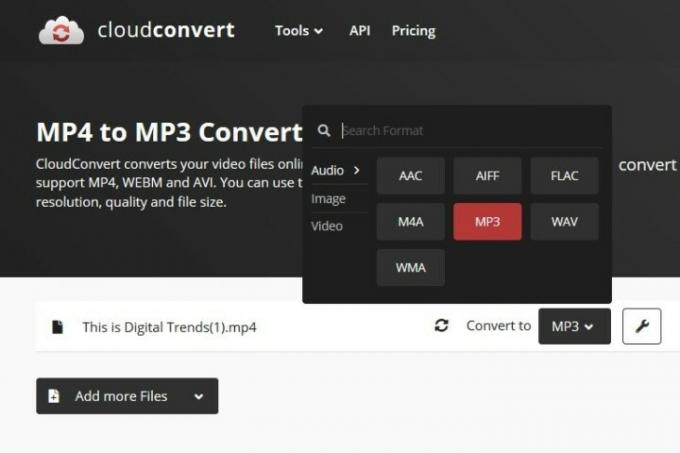
Kliknite na Puščica navzdol gumb, ki se prikaže po nalaganju datoteke MP4, nato izberite Avdio sledi MP3s spustnega seznama. Kliknite na viličasti ključ ikono, ki se nahaja neposredno poleg datoteke, če želite natančno prilagoditi bitno hitrost zvoka, Qscale zvoka, glasnost ali dolžino. Slednje je izjemno priročno orodje, če ima vaš videoposnetek uvod ali konec z nezaželenim zvokom. Ko končate, kliknite rdeče v redu gumb.
4. korak: Začnite pretvorbo

Kliknite rdeče Pretvorba na desni strani strani, ko končate z nastavitvijo želenih izhodnih nastavitev. Prikaže se sivo-rumena vrstica, ki označuje trenutno stanje konverzije, skupaj z gumbom za preklic (rdeč X poleg sivo-rumene vrstice), če bi si iz kakršnega koli razloga premislili. Nato počakajte, da se pretvorba konča.
5. korak: Prenesite svoj novi MP3
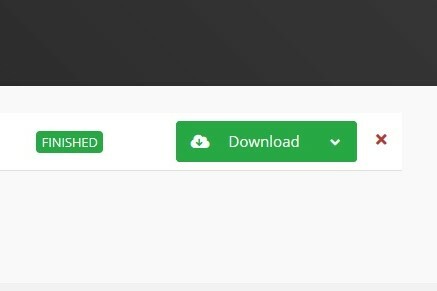
Morda bo trajalo nekaj časa, vendar vas bo CloudConvert obvestil, ko bo pretvorba končana. (Predogled vaše skladbe MP3 se lahko samodejno predvaja, tako da jo lahko slišite, preden se odločite za prenos.) Nato preprosto kliknite zeleno Prenesi gumb, da ga shranite v svoj računalnik. Zdaj, ko ste kopirali svoj zvok, potrebujete spodoben predvajalnik MP3, da ga predvajate. To so naši najljubši.
Alternativa: kateri koli video pretvornik (Windows in MacOS)
Lahko uporabite naše najljubši video pretvornik, Any Video Converter, če želite pretvoriti datoteke v računalniku.
Z uporabo tega pretvornika lahko uporabniki pretvorijo zvok MP4 v različne formate, vključno z izjemno prenosljivim formatom MP3. Ta pretvornik je naša najboljša izbira zaradi visokih hitrosti, dobre kakovosti videa in zvoka ter širokega nabora podprtih naprav. AVC ponuja tudi napredne možnosti, vključno z obrezovanjem in obrezovanjem zvočnih datotek ali plastenje različnih datotek.
The Spletno mesto AVC ponuja brezplačno izdajo programske opreme Any Video Converter, ki jo lahko prenesete neposredno. Postopek prenosa lahko začnete s preprostim klikom Prenesi gumb. Po namestitvi odprite aplikacijo in kliknite Dodajte ali povlecite datoteko(e) gumb na zaslonu.
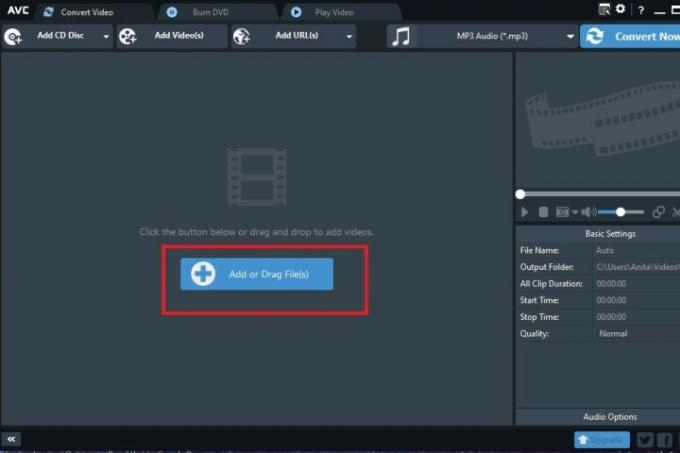
Pojavilo se bo pojavno okno, kjer lahko kot vhod izberete datoteko MP4. Potem boste izbrali MP3 kot vrsto izhoda iz možnosti, ki so na voljo v Spustni meni levo od Pretvori zdaj! gumb. Clizati na Glasbena nota ikono v tem meniju, da vidite razpoložljive zvočne možnosti. Nato izberite MP3.
Pretvorba se bo začela, ko kliknete Pretvori zdaj! gumb. Vaša nova datoteka MP3 shranjevanje lokacije se samodejno odpre po končani pretvorbi, tako da lahko takoj poiščete novo datoteko v svoji napravi.
Priporočila urednikov
- GPT-4: kako uporabljati klepetalni robot AI, ki osramoti ChatGPT
- Kako pretvoriti vaše kasete VHS v DVD, Blu-ray ali digitalno
- Najpogostejše težave s Chromebookom in kako jih odpraviti
- Novi procesorji AMD Zen 3 lahko izzovejo Intel, medtem ko čakamo na Zen 4
- Kakšna je razlika med DDR3 in DDR4 RAM?
Nadgradite svoj življenjski slogDigitalni trendi pomagajo bralcem slediti hitremu svetu tehnologije z vsemi najnovejšimi novicami, zabavnimi ocenami izdelkov, pronicljivimi uvodniki in enkratnimi vpogledi v vsebine.



